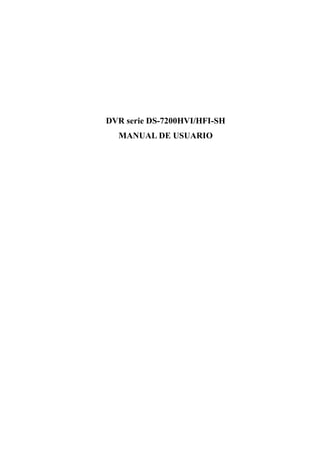
Manual usuario dvr7200 hvi hfi-sh v20130614
- 1. DVR serie DS-7200HVI/HFI-SH MANUAL DE USUARIO
- 2. Manual de usuario del DVR serie DS-7200HVI/HFI-SH 1 Información reglamentaria Información de la FCC Conformidad con la FCC: se ha comprobado que este equipo cumple los límites para dispositivos digitales, de acuerdo con el apartado 15 de las normas de la FCC. Estos límites están diseñados para ofrecer una protección razonable contra las interferencias perjudiciales cuando el equipo se utiliza en un entorno comercial. Este equipo genera, utiliza y puede irradiar energía de radiofrecuencia y, si no se instala y se utiliza de acuerdo con el manual de instrucciones, podría ocasionar interferencias perjudiciales para las comunicaciones por radio. Es probable que el uso de este equipo en una zona residencial provoque interferencias perjudiciales; en este caso, será responsabilidad del usuario corregirlas haciéndose cargo de los costes. Condiciones de la FCC Este dispositivo cumple el apartado 15 de las Normas de la FCC. El funcionamiento está sujeto a las dos condiciones siguientes: 1. Este dispositivo no puede provocar interferencias perjudiciales. 2. Este dispositivo debe aceptar cualquier interferencia recibida, incluso aquellas interferencias que pudieran provocar un funcionamiento no deseado. Declaración de conformidad de la UE El presente producto y, si corresponde, también los accesorios suministrados cuentan con la marca “CE” y, por tanto, cumplen la normativa europea armonizada aplicable que figura en la Directiva de baja tensión 2006/95/CE y la Directiva de CEM 2004/108/CE. 2002/96/CE (Directiva de WEEE): los productos marcados con este símbolo no podrán desecharse como residuos municipales no clasificados en la Unión Europea. Al comprar un equipo nuevo equivalente, devuelva este producto a su proveedor local o deséchelo en puntos de recogida designados a tal efecto. Para obtener más información, consulte: www.recyclethis.info. 2006/66/CE (directiva aplicable a las pilas): este producto dispone de una batería que no puede desecharse como residuo municipal no clasificado en la Unión Europea. Consulte la documentación del producto para obtener información específica relativa a la batería. En la batería aparece este símbolo, que puede incluir caracteres para indicar que se trata de una batería de cadmio (Cd), plomo (Pb) o mercurio (Hg). Devuelva la batería a su proveedor local o deséchela en puntos de recogida designados a tal efecto. Para obtener más información, consulte: www.recyclethis.info. Descripción de la especificación láser La unidad de disco óptico como, por ejemplo, la unidad DVD Super Multi (doble capa) 22X que se utiliza en este equipo está dotada de láser. La unidad lleva adherida la etiqueta de clasificación con la siguiente frase. CLASS 1 LASER PRODUCT TO IEC60825-1 LASER KLASSE 1 El fabricante certifica que la unidad que incluye la etiqueta anterior cumple los requisitos para productos láser en la fecha de fabricación en referencia al artículo 21 del Código de Reglamentos Federales de los Estados Unidos de América, Departamento de Salud y Servicios Humanos, Administración Nacional de Alimentos y Fármacos. En otros países, se certifica que la unidad cumple con los requisitos de las normas IEC 60825-1 y EN 60825-1 sobre productos láser de clase 1. Este ordenador está dotado de la unidad de disco óptico de la lista siguiente según el modelo.
- 3. Manual de usuario del DVR serie DS-7200HVI/HFI-SH 2 Advertencias y precauciones de seguridad Preste atención a las siguientes advertencias y precauciones: Puede existir una tensión peligrosa: se deben tomar precauciones y medidas especiales a la hora de utilizar este dispositivo. Algunos potenciales (tensiones) del dispositivo podrían suponer un riesgo para el usuario. Este dispositivo solo debe ser utilizado por empleados de nuestra compañía que cuenten con la formación y los conocimientos necesarios para trabajar con este tipo de dispositivos que contienen circuitos activos. Fuente de alimentación con tensión peligrosa: la fuente de alimentación tiene la tensión eléctrica de la red de suministro de CA. Este dispositivo debe estar conectado a una fuente de alimentación completamente estanca, con una tensión e intensidad nominales apropiadas y con aprobación UL. No hay ninguna pieza dentro de la fuente de alimentación que requiera mantenimiento por parte del usuario. Puesta a tierra del sistema (Toma de tierra): para evitar descargas eléctricas, asegúrese de que el cableado de CA no quede expuesto y que se haya realizado una toma de tierra. Asegúrese de que cualquier equipo que pueda estar conectado a este dispositivo también disponga de una toma de tierra adecuada y sean dispositivos médicos aprobados. Conexión y desconexión de la fuente de alimentación: el cable de la fuente de CA es el dispositivo de desconexión principal de la red de suministro (alimentación CA). La toma de alimentación debe estar cerca del equipo y se debe acceder a la misma con facilidad. Instalación y mantenimiento: no conecte/desconecte ningún cable ni realice ninguna tarea de instalación/mantenimiento en este dispositivo durante una tormenta eléctrica.
- 4. Manual de usuario del DVR serie DS-7200HVI/HFI-SH 3 Requisitos del cable de alimentación: el conector que se enchufa en la toma de la pared debe ser un enchufe macho con toma de tierra diseñado para el uso en su región. Debe disponer de las marcas que muestren la certificación por parte de una agencia en su región. El conector que se enchufa en el receptáculo de CA en la fuente de alimentación debe ser un conector hembra IEC 320, hoja C13. Consulte el siguiente sitio web para obtener más información http://kropla.com/electric2.htm. Batería de litio: este dispositivo contiene una batería de litio. Existe riesgo de explosión si la batería se sustituye por otra de tipo incorrecto. Deseche las baterías utilizadas según las instrucciones del proveedor y respetando la normativa medioambiental local. Material de perclorato: es posible que requiera un tratamiento especial. Consulte www.dtsc.ca.gov/hazardouswaste/perchlorate. Este aviso es un requerimiento del Código de reglamentos de California, Título 22, División 4.5, Capítulo 33: Buenas prácticas de gestión para materiales de perclorato. Este dispositivo incluye una batería que contiene material de perclorato. Reciclaje de baterías en Taiwán: Se ruega reciclar las baterías. Daños térmicos y mecánicos: algunos componentes tales como disipadores térmicos, reguladores de potencia y procesadores podrían estar calientes; se deben extremar las precauciones para evitar el contacto con dichos componentes. Interferencia electromagnética: no se ha sometido a prueba el cumplimiento de los límites de emisión de este equipo dentro de la norma FCC y reglamentos internacionales similares. Este equipo no se ofrece, ni se puede ofrecer, para venta o leasing, ni se ha vendido ni alquilado hasta que se haya obtenido autorización de la Comisión Federal de Comunicaciones (FCC) de los Estados Unidos o su equivalente en otros países. El uso de este equipo en una ubicación residencial está prohibido. Este equipo genera, utiliza y puede irradiar energía de radiofrecuencia que podría ocasionar interferencias perjudiciales para las comunicaciones por radio. Si este equipo provoca interferencias perjudiciales para la recepción de radio o televisión, lo que se puede determinar encendiéndolo y apagándolo, el usuario es responsable de tomar medidas encaminadas a eliminar dichas interferencias o deberá dejar de utilizar este equipo. Contenido de plomo:
- 5. Manual de usuario del DVR serie DS-7200HVI/HFI-SH 4 recicle este dispositivo de manera responsable. Consulte la normativa medioambiental local en referencia al reciclaje adecuado; no deseche el dispositivo como si fuera un residuo municipal no clasificado.
- 6. Manual de usuario del DVR serie DS-7200HVI/HFI-SH 5 Gracias por adquirir nuestro producto. Si tiene alguna pregunta o solicitud, no dude en ponerse en contacto con el distribuidor. Este manual es aplicable a DVR serie DS-7204HVI-SH, DS-7208HVI-SH, DS-7216HVI-SH; DS-7204HFI-SH, DS-7208HFI-SH y DS-7216HFI-SH. Este manual podría contener diversos errores técnicos o de impresión y el contenido está sujeto a cambios sin previo aviso. Las actualizaciones se añadirán a la nueva versión del presente manual. Mejoraremos o actualizaremos debidamente los productos o procedimientos descritos en este manual.
- 7. Manual de usuario del DVR serie DS-7200HVI/HFI-SH 6 Precauciones y consejos preventivos Antes de conectar y utilizar el dispositivo, tenga en cuenta los siguientes consejos: • Asegúrese de que la unidad esté instalada en un entorno bien ventilado y libre de polvo. • La unidad está diseñada para uso exclusivo en interior. • Mantenga todo tipo de líquidos alejados del dispositivo. • Asegúrese de que las condiciones ambientales cumplan las especificaciones de fábrica. • Asegúrese de que la unidad esté correctamente fijada a un bastidor o estantería. Las sacudidas o golpes fuertes en la unidad como resultado de una caída podrían dañar la electrónica sensible del interior. • Utilice el dispositivo conectado a un SAI si es posible. • Apague la unidad antes de conectar y desconectar accesorios y periféricos. • Se debe utilizar una unidad de disco duro (HDD) recomendada por la fábrica para este dispositivo. • El uso inadecuado o la sustitución de la batería podrían provocar riesgo de explosión. Sustituya el equipo exclusivamente por otro de tipo similar o equivalente. Deseche las pilas usadas de acuerdo con las instrucciones facilitadas por el fabricante de las mismas.
- 8. Manual de usuario del DVR serie DS-7200HVI/HFI-SH 7 Características principalesdel producto General Entradas de vídeo adaptativo PAL/NTSC. Compresión de vídeo H.264 de alta fiabilidad y definición superior. Cada canal admite flujo dual. Configuración independiente para cada canal, incluida la resolución, velocidad de cuadros, tasa de bits, calidad de imagen, etc. Se puede configurar la calidad del vídeo de entrada y de salida. Los parámetros de grabación normal y de eventos se pueden configurar para cada cámara individual. Codificación del flujo compuesto de audio/vídeo y del flujo de vídeo; sincronización de audio y vídeo durante la codificación de flujo compuesto. Tecnología de marca de agua. Supervisión local Salidas simultáneas HDMI, VGA y CVBS. Salida HDMI/VGA hasta una resolución de 1920×1080 píxeles. Se admite la división 1/4/6/8/9/16 de Live View y se puede ajustar la secuencia de visualización de pantallas. La pantalla Live View se puede conmutar en grupo y también se suministran el conmutador manual y la vista de ciclo automático, se puede ajustar el intervalo de ciclo automático. Se dispone de un menú de ajuste rápido para Live View. Se puede blindar el canal de Live View seleccionado. Funciones de alarma de detección de movimiento, a prueba de manipulaciones, excepción de vídeo y pérdida de vídeo. Máscara de privacidad. Se admiten diversos protocolos PTZ; ajuste y llamada de preajuste PTZ, patrulla y patrón. Ampliación de zoom mediante clic de ratón y seguimiento PTZ arrastrando el ratón. Gestión de HDD Se puede conectar un disco duro SATA a los modelos DS-7200HVI-SH y DS-7204HFI-SH y dos discos duros SATA al modelo DS-7208/7216HFI-SH, con una capacidad máxima de almacenamiento de 4 TB por disco. Se pueden conectar 8 discos de red (8 discos NAS o 7 discos NAS +1 disco SAN IP ). Gestión de grupo de HDD. Admite la función de standby de HDD. Propiedad de HDD: redundancia, solo lectura, lectura/escritura (R/W). Gestión de cuotas de HDD; se puede asignar distinta capacidad a canales diferentes. Grabación y reproducción Configuración de calendario de grabación de vacaciones. Parámetros de codificación de vídeo normal y de eventos. Diversos tipos de grabación: manual, normal y movimiento. 8 períodos de tiempo de grabación con tipos de grabación independientes. Pre-grabación y post-grabación para detección de movimiento para grabación y tiempo de pre-grabación para grabación manual y de calendario.
- 9. Manual de usuario del DVR serie DS-7200HVI/HFI-SH 8 Búsqueda de archivos grabados por evento. Personalización de etiquetas, búsqueda y reproducción por etiquetas. Bloqueo y desbloqueo de archivos de grabación. Grabación redundante local. Búsqueda y reproducción de archivos de grabación por número de canal, tipo de grabación, hora de inicio, hora de finalización, etc. Búsqueda inteligente del área seleccionada en el vídeo. Ampliación de zoom durante la reproducción. Reproducción inversa. Admite pausa, reproducción acelerada, reproducción ralentizada, salto adelante y salto atrás durante la reproducción, así como localización arrastrando el ratón. Reproducción síncrona de hasta 4/8/16 canales a resolución 4CIF. Copia de seguridad Exportar datos de vídeo mediante dispositivo de almacenamiento USB o SATA. Exportar clips de vídeo durante la reproducción. Gestión y mantenimiento de dispositivos de copia de seguridad. Alarma y excepción Tiempo de armado de entrada/salida de alarma configurable. Alarma en caso de pérdida de vídeo, detección de movimiento, manipulación, señal anómala, error de coincidencia estándar de entrada/salida de vídeo, inicio de sesión ilegal, red desconectada, conflicto de IP, registro anómalo, error de HDD y HDD lleno, etc. El evento de alarma dispara la supervisión a pantalla completa, alarma de audio, notificación al centro de vigilancia y envío de correo electrónico. Restauración automática en caso de anomalía en el sistema. Otras funciones locales Se puede operar mediante ratón o mando a distancia de IR. Gestión de usuario de tres niveles, el usuario administrador tiene permiso para crear muchas cuentas operativas y definir sus permisos operativos, entre los que se incluye el límite para acceder a cualquier canal. Búsqueda y grabación de operaciones, excepciones y registros. Importación y exportación de la información de configuración del dispositivo. Funciones de red 1 interfaz de red 10M/100M autoadaptativa. Compatible con IPv6. Se admite protocolo TCP/IP, PPPoE, DHCP, DNS, DDNS, NTP, SADP, SMTP, SNMP, UPnP™™, NFS y iSCSI. TCP, UDP y RTP para unidifusión. Búsqueda remota, reproducción, descarga, bloqueo y desbloqueo de los archivos de grabación y descarga de archivos con reanudación de transferencia interrumpida. Configuración de parámetros remotos; importación/exportación de parámetros de dispositivo. Visualización remota del estado del dispositivo, registros del sistema y estado de alarma. Bloqueo y desbloqueo remoto del panel de control y del ratón. Formateo HDD remoto y actualización del programa. Reinicio remoto del sistema. Transmisión de canal transparente RS-485.
- 10. Manual de usuario del DVR serie DS-7200HVI/HFI-SH 9 La información de excepción y evento de alarma se puede enviar al host remoto. Inicio/parada de grabación de forma remota. Actualización mediante servidor FTP remoto. Control PTZ remoto. Difusión de voz y audio bidireccional. Servidor WEB incrustado. Escalabilidad de desarrollo: SDK para sistema Windows y Linux. Código fuente de software de aplicación para demostración. Soporte técnico de desarrollo y formación para el sistema de aplicación.
- 11. Manual de usuario del DVR serie DS-7200HVI/HFI-SH 10 ÍNDICE Características principales del producto.............................................................................7 CAPÍTULO 1 ............................................................................................................................14 Introducción................................................................................................................................14 1.1 Panel frontal...............................................................................................................15 1.2 Operaciones del mando a distancia de IR ..................................................................16 1.3 Funcionamiento del ratón USB..................................................................................19 1.4 Descripción del método de entrada............................................................................19 1.5 Panel posterior............................................................................................................21 1.6 Encendido y apagado del dispositivo.........................................................................22 CAPÍTULO 2 ............................................................................................................................24 Cómo empezar...........................................................................................................................24 CAPÍTULO 3 ............................................................................................................................29 Live View....................................................................................................................................29 3.1 Introducción a Live View...........................................................................................30 3.2 Operaciones en modo Live View ...............................................................................31 3.2.1 Uso del ratón en Live View................................................................................ 31 3.2.2 Uso de un monitor auxiliar................................................................................. 32 3.2.3 Barra de herramientas de ajuste rápido en modo Live View.............................. 33 3.3 Ajuste de parámetros de Live View............................................................................36 3.4 Codificación de canal cero.........................................................................................38 3.5 Cierre de sesión de usuario ........................................................................................39 CAPÍTULO 4 ............................................................................................................................40 Controles PTZ ...........................................................................................................................40 4.1 Configuración de ajustes PTZ....................................................................................41 4.2 Configuración de preajustes, patrullas y patrones de PTZ.........................................41 4.2.1 Personalización de preajustes............................................................................. 41 4.2.1 Llamada a preajustes.......................................................................................... 42 4.2.3 Personalización de patrullas............................................................................... 43 4.2.1 Llamada a patrullas ............................................................................................ 45 4.2.5 Personalización de patrones ............................................................................... 46 4.2.1 Llamada a patrones ............................................................................................ 47 4.3 Barra de herramientas de control PTZ .......................................................................48 CAPÍTULO 5 ............................................................................................................................49 Ajustes de grabación.................................................................................................................49 5.1 Configuración de parámetros de codificación............................................................50 5.2 Configuración del programa de grabación.................................................................53 5.3 Configuración de grabación por detección de movimiento........................................56 5.4 Grabación manual ......................................................................................................60 5.5 Configurar grabación de festivo.................................................................................61 5.6 Configuración de grabación redundante ....................................................................63 5.7 Configuración de grupo de HDD para grabación.......................................................64
- 12. Manual de usuario del DVR serie DS-7200HVI/HFI-SH 11 5.8 Protección de archivos ...............................................................................................66 CAPÍTULO 6 ............................................................................................................................69 Reproducción.............................................................................................................................69 6.1 Reproducción de archivos de grabación.....................................................................70 6.1.1 Reproducción por canal...................................................................................... 70 6.1.2 Reproducción por tiempo................................................................................... 73 6.1.3 Reproducción por búsqueda de vídeo normal .................................................... 75 6.1.4 Reproducción por búsqueda de evento............................................................... 77 6.1.5 Reproducción por tiempo por etiqueta............................................................... 81 6.1.6 Reproducción por registro del sistema............................................................... 85 6.2 Funciones auxiliares de reproducción........................................................................87 6.2.1 Reproducción cuadro a cuadro........................................................................... 87 6.2.2 Búsqueda inteligente.......................................................................................... 87 6.2.3 Zoom digital....................................................................................................... 90 CAPÍTULO 7 ............................................................................................................................91 Copia de seguridad....................................................................................................................91 7.1 Copia de seguridad de archivos de grabación ............................................................92 7.1.1 Exportación rápida ............................................................................................. 92 7.1.2 Copia de seguridad mediante búsqueda de vídeo normal .................................. 94 7.1.3 Copia de seguridad mediante búsqueda de evento............................................. 97 7.1.4 Copia de seguridad de clips de vídeo............................................................... 100 7.2 Gestión de dispositivos de copia de seguridad.........................................................102 CAPÍTULO 8 ..........................................................................................................................107 Configuración de alarma........................................................................................................107 8.1 Configurar detección de movimiento.......................................................................108 8.2 Detección de pérdida de vídeo ................................................................................. 111 8.3 Detección de manipulación de vídeo .......................................................................112 8.4 Tratamiento de excepciones.....................................................................................113 8.5 Configuración de acciones de respuesta de alarma..................................................114 CAPÍTULO 9 ..........................................................................................................................115 Configuración de red ..............................................................................................................115 9.1 Configuración de ajustes generales..........................................................................116 9.2 Configuración de ajustes avanzados ........................................................................116 9.2.1 Configuración de ajustes PPPoE...................................................................... 116 9.2.2 Configuración de DDNS.................................................................................. 117 9.2.3 Configuración de servidor NTP ....................................................................... 120 9.2.4 Configuración de SNMP.................................................................................. 121 9.2.5 Configuración de UPnP™ ....................................................................... 122 9.2.6 Configuración de host de alarma remoto ......................................................... 123 9.2.7 Configuración de Multidifusión....................................................................... 124 9.2.8 Configuración de RTSP.................................................................................... 124 9.2.9 Configuración de puertos de servidor y HTTP ................................................ 125 9.2.10 Configuración de email.................................................................................. 125 9.3 Comprobación del tráfico de red..............................................................................128
- 13. Manual de usuario del DVR serie DS-7200HVI/HFI-SH 12 9.4 Detección de red.......................................................................................................129 9.4.1 Prueba de retraso de red y paquetes perdidos................................................... 129 9.4.2 Exportación de paquete de red ......................................................................... 129 9.4.3 Comprobación del estado de red...................................................................... 131 9.4.4 Comprobación de estadísticas de red ............................................................... 132 CAPÍTULO 10 ........................................................................................................................133 Gestión de HDD.......................................................................................................................133 10.1 Inicialización de discos duros ................................................................................134 10.2 Gestión de HDD de red..........................................................................................136 10.3 Gestión de grupo de HDD......................................................................................139 10.3.1 Configuración de grupos de HDD.................................................................. 139 10.3.2 Configuración de propiedades de HDD ......................................................... 140 10.4 Configuración del modo de cuota ..........................................................................142 10.5 Comprobación del estado de HDD.........................................................................144 10.6 Comprobación de información S.M.A.R.T. ...........................................................146 10.7 Configuración de alarmas de error de HDD...........................................................147 CAPÍTULO 11.........................................................................................................................148 Configuración de cámara.......................................................................................................148 11.1 Configuración de ajustes de OSD ..........................................................................149 11.2 Configuración de máscara de privacidad ...............................................................150 11.3 Configuración de parámetros de vídeo...................................................................151 CAPÍTULO 12 ........................................................................................................................153 Gestión y mantenimiento de dispositivos..............................................................................153 12.1 Visualización de información del sistema..............................................................154 12.1.1 Visualización de información de dispositivos ................................................ 154 12.1.2 Visualización de información de la cámara.................................................... 154 12.1.3 Visualización de información de grabación ................................................... 154 12.1.4 Visualización de información de red.............................................................. 155 12.1.5 Visualización de información de HDD........................................................... 155 12.2 Búsqueda y exportación de archivos de registro....................................................157 12.3 Importación/exportación de archivos de configuración .........................................159 12.4 Actualización del sistema.......................................................................................161 12.4.1 Actualización mediante dispositivo de copia de seguridad local ................... 161 12.4.2 Actualización mediante FTP .......................................................................... 161 12.5 Restauración de la configuración por defecto........................................................163 CAPÍTULO 13 ........................................................................................................................164 Otros.........................................................................................................................................164 13.1 Configuración de ajustes generales........................................................................165 13.2 Configuración de ajustes de horario de verano ......................................................166 13.3 Configurar más ajustes...........................................................................................167 13.4 Gestión de cuentas de usuario................................................................................168 13.4.1 Añadir un usuario........................................................................................... 168 13.4.2 Eliminación de usuario................................................................................... 171 13.4.3 Edición de usuario.......................................................................................... 171
- 14. Manual de usuario del DVR serie DS-7200HVI/HFI-SH 13 13.4.4 Cambio de la contraseña de administrador..................................................... 172 13.5 Finalizar sesión/apagado/reinicio de dispositivo....................................................173 CAPÍTULO 14 ........................................................................................................................174 Apéndice...................................................................................................................................174 Glosario..........................................................................................................................175 Preguntas frecuentes ......................................................................................................176
- 15. Manual de usuario del DVR serie DS-7200HVI/HFI-SH 14 CAPÍTULO 1 Introducción
- 16. Manual de usuario del DVR serie DS-7200HVI/HFI-SH 15 1.1 Panel frontal El panel frontal de la serie DS-7200HVI-SH/DS-7200HFI-ST se muestra en la Figura 1.1. Figura 1.1 Panel frontal Tabla 1.1 Descripción de los botones del Panel de control Núm. Nombre Descripción de función 1 POWER El indicador POWER se ilumina en verde cuando se enciende el DVR. 2 STATUS El indicador STATUS se ilumina en rojo cuando el HDD está leyendo/escribiendo. 3 Tx/Rx El indicador Tx/Rx parpadea en verde cuando la conexión de red está funcionando correctamente. 4 Interfaz USB Permite conectar un ratón USB o dispositivos de memoria flash USB. 5 Receptor IR Receptor para el mando a distancia de IR.
- 17. Manual de usuario del DVR serie DS-7200HVI/HFI-SH 16 1.2 Operaciones del mando a distancia de IR El dispositivo también se puede controlar con el mando a distancia de IR incluido que se muestra en la Figura 1.2. Nota: se deben insertar las pilas (2 x AAA) antes de utilizarlo. Figura 1.2 Mando a distancia Tabla 1.2 Descripción de los botones del mando a distancia de IR Núm. Nombre Descripción 1 POWER Permite encender/apagar el dispositivo. 2 DEV Activa/desactiva el mando a distancia. 3 Botones alfanuméricos: Permiten conmutar al canal correspondiente en Live View o modo de Control PTZ. Introducción de números y caracteres en modo de Edición. Conmutación entre distintos canales en el modo Reproducción durante todo el día. 4 Botón EDIT Edición de campos de texto. Al editar campos de texto, también funcionará como botón de retroceso para borrar el carácter situado delante del cursor. En los campos de casilla de verificación, el botón EDIT permitirá marcar la casilla de verificación.
- 18. Manual de usuario del DVR serie DS-7200HVI/HFI-SH 17 Núm. Nombre Descripción En modo Reproducción, se puede utilizar para generar videoclips para copia de seguridad. 5 Botón A Permite conmutar entre métodos de entrada (alfabeto en minúsculas y mayúsculas, símbolos y entrada numérica) 6 Botón REC Permite acceder al menú de configuración de Grabación manual. En los ajustes de control PTZ, pulse el botón REC y, a continuación, puede llamar a un preajuste PTZ pulsando el botón numérico. 7 Botón PLAY Permite acceder al menú Reproducir todo el día. 8 Botón INFO Reservado. 9 Botón VOIP Permite seleccionar todos los elementos de la lista. En modo Live View o de reproducción, se puede utilizar para conmutar entre la salida de vídeo principal y auxiliar. 10 Botón MENU Permite volver al menú Principal (después de iniciar sesión correctamente). Manteniendo pulsado el botón durante 5 segundos desactivará el pitido de las teclas. 11 Botón PREV Permite conmutar entre el modo de pantalla sencilla y pantalla múltiple. 12 Botones de DIRECCIÓN/ENTER Permiten navegar entre distintos campos y elementos en los menús. En modo Reproducción, el botón Arriba y Abajo se utiliza para acelerar y ralentizar el vídeo grabado. El botón Izquierda y Derecha permitirá seleccionar el día siguiente y anterior de grabaciones. En modo Live View, estos botones se pueden utilizar para desplazarse cíclicamente por los canales. 13 Botón PTZ Accede al modo de Control PTZ. 14 Botón ESC Vuelve al menú anterior. Pulse para armar/desarmar el DVR en modo Live View. 15 RESERVADO Reservado. 16 Botón F1 Permite seleccionar todos los elementos de la lista cuando se utiliza en un campo de lista. En modo Control PTZ, permitirá encender/apagar la luz de PTZ. 17 Botones de control PTZ Permiten ajustar el diafragma, enfoque y zoom de una cámara PTZ. 18 Botón F2 Permite desplazarse cíclicamente por las fichas. Solución de problemas del mando a distancia: Nota: asegúrese de haber instalado correctamente las pilas en el mando a distancia. Tiene que apuntar el mando a distancia al receptor de IR del panel frontal. Si no hay ninguna respuesta después de pulsar algún botón del mando a distancia, siga el procedimiento siguiente para solucionar el problema. Pasos: 1. Acceda a Menu > Settings > General > More Settings (Menú > Configuración > General > Más ajustes) utilizando el ratón. 2. Consulte y recuerde el número de ID del dispositivo. El número de ID por defecto es 255. Este número de ID es válido para todos los mandos a distancia IR.
- 19. Manual de usuario del DVR serie DS-7200HVI/HFI-SH 18 3. Pulse el botón DEV en el mando a distancia. 4. Introduzca el número de ID del dispositivo del paso 2. 5. Pulse el botón ENTER en el mando a distancia. Si el mando a distancia funciona correctamente pero sigue sin haber respuesta desde el mando a distancia, compruebe lo siguiente: 1. Las pilas están instaladas correctamente y no se ha invertido su polaridad. 2. Las pilas son nuevas y no están descargadas. 3. El receptor de IR no está obstruido. Si el mando a distancia no funciona correctamente, cambie el mando a distancia y vuelva a intentarlo o póngase en contacto con el proveedor del dispositivo.
- 20. Manual de usuario del DVR serie DS-7200HVI/HFI-SH 19 1.3 Funcionamiento del ratón USB Con este dispositivo también se puede utilizar un ratón USB normal de tres botones (izquierdo/derecho/rueda de desplazamiento). Para utilizar un ratón USB: 1. Conecte el ratón USB a una de las interfaces USB del panel frontal del dispositivo. 2. El ratón se debe detectar automáticamente. En el caso raro de que el ratón no sea detectado el motivo podría ser que los dos dispositivos no son compatibles, consulte la lista de dispositivos recomendados de su proveedor. El funcionamiento del ratón: Tabla 1.3 Descripción del control del ratón Nombre Acción Descripción Clic con el botón izquierdo Clic simple Live View: permite seleccionar el canal y mostrar el menú de ajuste rápido. Menú: seleccionar e intro. Doble clic Live View: permite conmutar entre pantalla sencilla y pantalla múltiple. Hacer clic y arrastrar Control PTZ: movimiento panorámico, de inclinación y zoom. A prueba de manipulaciones, máscara de privacidad y detección de movimiento: permite seleccionar el área de destino. Aumento de zoom digital: permite arrastrar y seleccionar el área de destino. Live View: arrastrar barra de tiempo/canal. Clic con el botón derecho Clic simple Live View: mostrar menú. Menú: sale del menú actual y pasa al menú de nivel superior. Rueda de desplazamiento Desplazamiento hacia arriba Live View: pantalla anterior. Menú contextual: elemento anterior. Desplazamiento hacia abajo Live View: pantalla siguiente. Menú contextual: elemento siguiente. 1.4 Descripción del método de entrada Figura 1.3 Teclado de software Descripción de los botones en el teclado de software:
- 21. Manual de usuario del DVR serie DS-7200HVI/HFI-SH 20 Tabla 1.4 Descripción de los iconos del teclado de software Iconos Descripción Iconos Descripción Inglés Inglés en mayúsculas Números Símbolos Minúsculas/Mayúsculas Retroceso Espacio Intro Salir
- 22. Manual de usuario del DVR serie DS-7200HVI/HFI-SH 21 1.5 Panel posterior Los paneles posteriores de la serie DS-7200HVI-SH/DS-7200HFI-SH se muestran en la Figura 1.4, Figura 1.5 y Figura 1.6. Figura 1.4 Panel posterior de DS-7204HVI/HFI-SH Figura 1.5 Panel posterior de DS-7216 HVI-SH Nota: el panel posterior de DS-7208HVI-SH ofrece ocho interfaces de entrada de vídeo. Figura 1.6 Panel posterior de DS-7216HFI-SH Nota: el panel posterior de DS-7208HFI-SH ofrece ocho interfaces de entrada de vídeo. Tabla 1.5 Descripción del panel posterior Núm. Elemento Descripción 1 VIDEO IN Conector BNC para entrada de vídeo analógico. 2 VIDEO OUT Conector BNC para salida de vídeo. 3 Interfaz USB Permite conectar un ratón USB o dispositivos de memoria flash USB. 4 HDMI Salida de vídeo HDMI. 5 VGA Conector DB15 para salida VGA. Muestra la salida de vídeo local y el menú. 6 AUDIO IN Conector RCA para entrada de audio. 7 AUDIO OUT Conector RCA para salida de audio. 8 Interfaz LAN Conector para LAN (Red de área local). 9 Interfaz RS-485 Conector para dispositivos RS-485. Conecte los terminales D+ y D- a T+ y T- del receptor PTZ respectivamente. 10 12V Fuente de alimentación de 12 V CC. 11 POWER Interruptor de encendido/apagado del dispositivo.
- 23. Manual de usuario del DVR serie DS-7200HVI/HFI-SH 22 12 GND Toma de tierra (se tiene que conectar cuando se pone en marcha el DVR) 1.6 Encendido y apagado del dispositivo Objetivo: seguir unos procedimientos correctos de encendido y apagado resulta esencial para prolongar la vida útil del dispositivo. Antes de empezar: Compruebe que la tensión de la fuente de alimentación adicional coincida con los requisitos del dispositivo y que la toma a tierra funcione correctamente. Encendido del dispositivo: Pasos: 1. Compruebe que la fuente de alimentación se haya conectado a una toma eléctrica. Se recomienda ENCARECIDAMENTE utilizar un sistema de alimentación ininterrumpida (SAI) con el dispositivo. 2. Pulse el botón POWER del panel posterior. El indicador LED de alimentación debe iluminarse de color verde para indicar que la unidad comienza a ponerse en funcionamiento. Apagado del dispositivo: Pasos: 1. Acceda al menú Shutdown (Apagar) Menu > Shutdown (Menú > Apagar) Figura 1.7 Menú Shutdown (Apagar) 2. Haga clic en el botón Shutdown (Apagar) para acceder al siguiente cuadro de diálogo: Figura 1.8 Cuadro de diálogo Apagar 3. Haga clic en el botón Yes (Sí). Aparece el siguiente cuadro de mensaje:
- 24. Manual de usuario del DVR serie DS-7200HVI/HFI-SH 23 Figura 1.9 Cuadro de mensaje para apagado 4. Apague el interruptor de alimentación en el panel posterior del DVR. Reinicio del dispositivo En el menú Shutdown (Apagar) (Figura 1.7), puede hacer clic en Reboot (Reiniciar) para reiniciar el dispositivo.
- 25. Manual de usuario del DVR serie DS-7200HVI/HFI-SH 24 CAPÍTULO 2 Cómo empezar
- 26. Manual de usuario del DVR serie DS-7200HVI/HFI-SH 25 El asistente de configuración Setup Wizard le permite realizar algunos ajustes importantes del dispositivo. De forma predeterminada, el asistente de configuración se pone en marcha una vez que se ha cargado el dispositivo. Funcionamiento de Setup Wizard (Asistente de configuración): 1. Seleccione la resolución del sistema en el menú desplegable. La resolución por defecto es 1280×1024/60 Hz. Haga clic en Apply (Aplicar) para guardar los ajustes de resolución. Figura 2.1 Interfaz Start Wizard (Iniciar Asistente) 2. Active la casilla de verificación para habilitar Setup Wizard (Asistente de configuración) cuando el dispositivo se inicia. Haga clic en Next (Siguiente) para continuar con el asistente de configuración. También puede hacer clic en Cancel (Cancelar) para salir del asistente de configuración, o utilizar dicho asistente la próxima vez dejando activada la casilla de verificación “Start wizard when DVR starts?” (“¿Iniciar asistente cuando se enciende el DVR?”) y salir. Figura 2.2 Interfaz Start Wizard (Iniciar Asistente) 3. Haga clic en el botón Next (Siguiente) en la ventana Wizard (Asistente) para acceder a la ventana Login (Inicio de sesión), como se muestra en la Figura 2.3. 1) Introduzca la contraseña de administrador. De forma predeterminada, la contraseña es 12345.
- 27. Manual de usuario del DVR serie DS-7200HVI/HFI-SH 26 2) Para cambiar la contraseña de administrador, active la casilla de verificación New Admin Password (Nueva contraseña de administrador). Introduzca la nueva contraseña y confírmela en los campos correspondientes. Figura 2.3 Ventana de inicio de sesión 4. Haga clic en el botón Next (Siguiente) para acceder a la ventana de configuración Date and Time (Fecha y hora) como se muestra en la Figura 2.4. Defina la zona horaria, el formato de fecha, la fecha y la hora del sistema. Figura 2.4 Configuración de fecha y hora 5. Haga clic en el botón Next (Siguiente) que le devuelve a la ventana Network (Red) del asistente de configuración como se muestra en la Figura 2.5. Defina los parámetros de red, incluido el tipo de NIC, la dirección IPv4, la máscara de subred IPv4, la puerta de enlace por defecto, etc. Puede habilitar el DHCP para obtener automáticamente una dirección IP y otra configuración de red a partir de dicho servidor.
- 28. Manual de usuario del DVR serie DS-7200HVI/HFI-SH 27 Figura 2.5 Configuración de red 6. Haga clic en el botón Next (Siguiente) para acceder a la ventana HDD Management (Gestión de HDD), mostrada en la Figura 2.6. Para inicializar el HDD, haga clic en el botón Init (Inicializar). La inicialización elimina todos los datos guardados en el HDD. Figura 2.6 Gestión de HDD 7. Haga clic en el botón Next (Siguiente) para acceder a la ventana Record Settings (Ajustes de grabación), como se muestra en la Figura 2.7. 1) Seleccione la cámara que desea configurar. 2) Active la casilla de verificación para habilitar Start Recording (Iniciar grabación). 3) Seleccione el modo de grabación como Normal o Motion Detection (Detección de movimiento).
- 29. Manual de usuario del DVR serie DS-7200HVI/HFI-SH 28 Figura 2.7 Ajustes de grabación 4) Haga clic en Copy (Copiar) para copiar los ajustes de grabación de la cámara actual en otra cámara en caso necesario como se muestra en la Figura 2.8. Figura 2.8 Copiar ajustes de grabación 5) Haga clic en OK para volver a la ventana Record Settings (Ajustes de grabación). 8. Haga clic en OK para completar el asistente de configuración.
- 30. Manual de usuario del DVR serie DS-7200HVI/HFI-SH 29 CAPÍTULO 3 Live View
- 31. Manual de usuario del DVR serie DS-7200HVI/HFI-SH 30 3.1 Introducción a Live View Live View (visión en directo) muestra en tiempo real la imagen obtenida desde cada cámara. El dispositivo accede automáticamente al modo Live View cuando se enciende. Además se encuentra en el nivel más superior en la jerarquía de menús, por tanto al pulsar ESC muchas veces (dependiendo del menú en el que se encuentre) accederá al modo Live View. Iconos de Live View En el modo Live View hay iconos en la parte superior derecha de la pantalla para cada canal que muestran el estado de grabación y de alarma en el canal, de modo que pueda saber si el canal se está grabando o si se producen alarmas en cuanto ocurran. Tabla 3.1 Descripción de los iconos de Live View Iconos Descripción Alarma (alarma de pérdida de vídeo, manipulación, detección de movimiento o sensor) Grabación (grabación manual, grabación mediante calendario, detección de movimiento o grabación activada por alarma) Alarma y grabación
- 32. Manual de usuario del DVR serie DS-7200HVI/HFI-SH 31 3.2 Operaciones en modo Live View En modo Live View se pueden utilizar la siguientes funciones: • Single Screen (Pantalla sencilla): muestra solo una pantalla en el monitor. • Multi-screen (Pantalla múltiple): muestra varias pantallas en el monitor simultáneamente. • Auto-switch (Conmutación automática): la pantalla conmuta automáticamente a la siguiente. Y debe definir el tiempo de rotación de cada pantalla en el menú de configuración antes de habilitar esta opción. Menu>Configuration>Live View>Dwell Time (Menú > Configuración > Live View > Tiempo de rotación). • All-day Playback (Reproducir todo el día): reproduce los vídeos grabados durante el día actual. • Start Recording (Empezar grabación): empieza la grabación normal de todo el día o la grabación de detección de movimiento de todos los canales. • Aux/Main output switch (Interruptor de salida Aux./Principal): el DVR comprobará las interfaces de salida para definir las interfaces de salida auxiliar y principal. Cuando se conectan tanto HDMI como VGA o se conecta una de ellas, se utiliza como salida de vídeo auxiliar para Live View, reproducción, grabación y controles PTZ; cuando no se han conectado ni HDMI ni VGA se utiliza como salida de vídeo principal para reproducción de Live View, grabación, control PTZ y operaciones de menú. Cuando se ha habilitado la salida auxiliar, puede hacer algunas operaciones básicas en el modo Live View relacionadas con la salida auxiliar, mientras que no se permite ninguna operación relacionada con la salida principal. 3.2.1 Uso del ratón en Live View En el modo Live View, utilice el ratón para hacer clic con el botón derecho en la ventana para acceder al siguiente menú: Figura 3.1 Menú contextual Tabla 3.2 Operaciones del ratón en Live View Nombre Descripción Menu (Menú) Accede al menú principal del sistema haciendo clic con el botón derecho del ratón.
- 33. Manual de usuario del DVR serie DS-7200HVI/HFI-SH 32 Single Screen (Pantalla sencilla) Cambia a pantalla completa sencilla seleccionando el número de canal en la lista desplegable. Multi-screen (Pantalla múltiple) Ajusta el diseño de pantalla seleccionándolo en la lista desplegable. Previous Screen (Pantalla anterior) Cambia a la pantalla anterior. Next Screen (Pantalla siguiente) Cambia a la pantalla siguiente. Start/Stop Auto-switch (Iniciar/detener conmutación automática) Habilita/deshabilita la conmutación automática de las pantallas. Start Recording (Empezar grabación) Empieza la grabación normal de todo el día o la grabación de detección de movimiento de todos los canales. Quick Set (Ajuste rápido) Define el modo de salida de vídeo en Standard (Estándar), Bright (Brillo), Gentle (Gentle) o Vivid (Vívido). All-day Playback (Reproducir todo el día) Reproduce el vídeo del canal seleccionado. Aux Monitor (Monitor auxiliar) Cambia al modo de salida auxiliar y la operación de la salida principal está deshabilitada. Nota: el tiempo de rotación de la configuración Live View se debe definir antes de utilizar Start Auto-switch (Iniciar conmutación automática). Nota: si accede al modo de monitor auxiliar y el monitor auxiliar no está conectado, el funcionamiento del ratón se deshabilita; tiene que volver a conmutar a la salida Principal con el botón VOIP y el botón Enter en el mando a distancia de IR. Nota: si la cámara correspondiente es compatible con la función inteligente, la opción Reboot Intelligence (Reiniciar inteligencia) se incluye al hacer clic con el botón derecho en esta cámara. 3.2.2 Uso de un monitor auxiliar Algunas características de Live View también están disponibles mientras se encuentra en monitor auxiliar. Entre estas características se incluyen: • Single Screen (Pantalla sencilla): permite cambiar a visualización de pantalla completa de la cámara seleccionada. La cámara se puede seleccionar de una lista desplegable. • Multi-screen (Pantalla múltiple): permite cambiar a opciones de diseño de visualización diferentes. Las opciones de diseño se pueden seleccionar de una lista desplegable. • Next Screen (Pantalla siguiente): cuando se muestra en Live View un número de cámaras inferior al máximo, al hacer clic en esta función permitirá cambiar al siguiente conjunto de visualizaciones. • PTZ: permite acceder al modo de control PTZ. • Main Monitor (Monitor principal): permite acceder al modo de funcionamiento principal. Nota: en el modo Live View del monitor de salida principal el funcionamiento de menú no está disponible cuando se habilita el modo de salida auxiliar.
- 34. Manual de usuario del DVR serie DS-7200HVI/HFI-SH 33 3.2.3 Barra de herramientas de ajuste rápido en modo Live View En la pantalla de cada canal hay una barra de herramientas de ajuste rápido que se muestra cuando se hace clic con el botón derecho del ratón en la cámara. Figura 3.2 Barra de herramientas de ajuste rápido Tabla 3.3 Descripción de los iconos de la barra de herramientas de ajuste rápido Iconos Descripción Iconos Descripción Iconos Descripción Habilita la grabación manual Reproducción instantánea / Silenciar/Activar audio Control PTZ Zoom digital Ajustes de imagen Cerrar La reproducción instantánea solo muestra el registro en los últimos cinco minutos. Si no se encuentra ningún registro significa que no hay ningún registro durante los últimos cinco minutos. El zoom digital permite ampliar el área seleccionada hasta pantalla completa. Puede hacer clic con el botón izquierdo y dibujar para seleccionar el área que desea ampliar como se muestra en la Figura 3.3. Figura 3.3 Zoom digital El icono de ajustes de imagen se puede seleccionar para acceder al menú Image Settings (Ajustes de imagen). Pasos:
- 35. Manual de usuario del DVR serie DS-7200HVI/HFI-SH 34 1. Defina el período de un día para configurar parámetros de imagen independientes con distintas condiciones de iluminación; por ejemplo, horario de luz diurna y nocturno. Se pueden configurar dos períodos Cuando haya configurado los períodos 1 y 2 el resto se define como Other Time (Otra hora). 2. Seleccione el modo del menú desplegable según las distintas condiciones luminosas. Se pueden seleccionar cuatro modos: Standard (Estándar): en condiciones de iluminación general (por defecto). Indoor: (Interior): la imagen es relativamente más homogénea. Dim Light: (Luz tenue): la imagen es más homogénea que en los otros tres modos. Outdoor: (Exterior): la imagen es relativamente más clara y nítida. El grado de contraste y saturación es elevado. Figura 3.4 Ajustes de imagen 3. Ajuste los parámetros de imagen incluyendo el brillo, contraste, saturación, tono y nitidez desplazando la barra deslizante o aumentando/reduciendo el valor. Nota: el rango de valores ajustables de brillo, contraste, saturación y tono es 0~ 255 y el correspondiente a la nitidez 0~ 15. 4. Copiar parámetros de imagen. 1) Si desea copiar los parámetros de imagen de la cámara actual a otra cámara, haga clic en el botón Copy (Copiar) para acceder a la interfaz Copy to (Copiar a): Figura 3.5 Copiar ajustes de imagen a otra cámara 2) Seleccione las cámaras que desea configurar con los ajustes de imagen. También puede hacer clic en
- 36. Manual de usuario del DVR serie DS-7200HVI/HFI-SH 35 la casilla de verificación Analog (Analógico) para seleccionar todas las cámaras. 3) Haga clic en el botón OK para terminar de copiar los ajustes. Nota: puede hacer clic en el botón Restore (Restaurar) para restaurar los ajustes de imagen actuales a los parámetros por defecto.
- 37. Manual de usuario del DVR serie DS-7200HVI/HFI-SH 36 3.3 Ajuste de parámetros de Live View Objetivo: Los ajustes de Live View se pueden personalizar de acuerdo a distintas necesidades. Puede configurar la interfaz de salida, el tiempo de rotación a mostrar en pantalla, silenciar o activar el audio, el número de pantalla de cada canal, etc. Pasos: 1. Acceso a la interfaz Live View Settings: Menu> Configuration> Live View (Menú > Configuración > Live View) Figura 3.6 Live View-General Entre los ajustes disponibles en este menú se incluyen: • Video Output Interface (Interfaz de salida de vídeo): selecciona la salida para la que desea configurar los ajustes. Se pueden seleccionar dos interfaces de salida: VGA/HDMI y Main CVBS. • Live View Mode (Modo Live View): permite seleccionar el modo de visualización del vídeo en directo a 1×1 o 2×2. • Dwell Time (Tiempo de rotación): el tiempo en segundos para rotar entre la conmutación de canales al habilitar la conmutación automática en Live View. • Enable Audio Output (Habilitar salida de audio): habilita/deshabilita la salida de audio para la salida de vídeo seleccionada. Notas: 1. cuando se utiliza la interfaz de salida VGA/HDMI como salida de vídeo principal y se habilita la Audio Output (Salida de audio) de la interfaz de salida VGA/HDMI, se pueden utilizar el audio VGA/HDMI y AUDIO OUT para live view, reproducción y audio bidireccional. 2. Cuando se utiliza la salida VGA/HDMI como salida de vídeo principal y se ha deshabilitado Audio Output (Salida de audio) para la interfaz de salida VGA/HDMI, la salida VGA/HDMI no proporciona audio y AUDIO OUT se utiliza para el audio bidireccional. 3. Cuando se utiliza la salida CVBS como salida de vídeo principal, se suministra el audio VGA/HDMI para la salida de vídeo Aux en live view, y se utiliza AUDIO OUT como salida de vídeo principal (para live view, reproducción o audio bidireccional). • Event Output (Salida de evento): selecciona la salida para mostrar el vídeo de evento. • Full Screen Monitoring Dwell Time (Tiempo de rotación de supervisión a pantalla completa): el tiempo en segundos para mostrar una pantalla de evento de alarma.
- 38. Manual de usuario del DVR serie DS-7200HVI/HFI-SH 37 2. Definición de orden de cámaras Figura 3.7 Live View - Orden de cámara Para definir el orden de cámara: 1) Haga clic en la ficha View (Ver) para acceder a la interfaz de ajustes de orden de cámara. 2) Seleccione la salida de vídeo 3) Haga clic en el botón hacia arriba y hacia abajo en cada pantalla para seleccionar el canal que desea mostrar. Definiendo una “X” significa que el canal no se mostrará. 4) Haga clic en Apply (Aplicar) para guardar los ajustes.
- 39. Manual de usuario del DVR serie DS-7200HVI/HFI-SH 38 3.4 Codificación de canal cero Objetivo: A veces es necesario obtener una vista remota de varios canales en tiempo real desde un navegador web o desde un software CMS (Sistema de gestión de clientes), por ello dispone como opción de la codificación del canal cero para reducir los requerimientos de ancho de banda sin que la calidad de imagen se vea afectada. Pasos: 1. Acceda a la interfaz de ajustes de Live View. Menu> Configuration> Live View (Menú > Configuración > Live View) 2. Seleccione la ficha Channel-Zero Encoding (Codificación del canal cero). Figura 3.8 Live View - Codificación del canal cero 3. Active la casilla de verificación situada detrás de Enable Channel-Zero Encoding (Habilitar codificación del canal cero). 4. Configure los fotogramas/s, modo de tasa de bits máxima y tasa de bits máxima. Después de configurar la codificación del canal cero, puede obtener una vista en el cliente remoto o el navegador IE de todos los canales en una pantalla.
- 40. Manual de usuario del DVR serie DS-7200HVI/HFI-SH 39 3.5 Cierre de sesión de usuario Objetivo: Después de cerrar sesión el monitor vuelve al modo live view y si desea realizar alguna operación tiene que introducir el nombre de usuario y la contraseña para volver a iniciar sesión. Pasos: 1. Acceda al menú Shutdown (Apagar) Menu > Shutdown (Menú > Apagar) Figura 3.9 Apagar 2. Haga clic en Logout (Cerrar sesión). Nota: después de haber cerrado sesión en el sistema, la operación de menús en pantalla no es válida. Se requiere un nombre de usuario y contraseña para iniciar sesión en el sistema.
- 41. Manual de usuario del DVR serie DS-7200HVI/HFI-SH 40 CAPÍTULO 4 Controles PTZ
- 42. Manual de usuario del DVR serie DS-7200HVI/HFI-SH 41 4.1 Configuración de ajustes PTZ Objetivo: Siga el procedimiento para definir los parámetros de PTZ. Se debe realizar la configuración de los parámetros de PTZ antes de controlar la cámara PTZ. Antes de empezar: Compruebe que el PTZ y el dispositivo están conectados correctamente a través de la interfaz RS-485. Pasos: 1. Acceda a la interfaz PTZ Settings (Configuración de PTZ) Menu > Camera > PTZ > General (Menú > Cámara > PTZ > General) Figura 4.1 PTZ- General 2. Seleccione la cámara para ajustes PTZ en la lista desplegable Camera (Cámara). 3. Introduzca los parámetros de la cámara PTZ. Nota: todos los parámetros deben ser exactamente los mismos que los de la cámara PTZ. Solo se puede establecer el Protocolo PTZ para las cámaras de red. Ejemplo: si la cámara PTZ tiene una tasa de baudios de 115.200, debe introducir 115.200 en el campo Baud rate (Tasa de baudios). 4. Haga clic en Copy (Copiar) si desea configurar los mismos ajustes en otras cámaras PTZ. 5. Haga clic en el botón Apply (Aplicar) para guardar los ajustes. 4.2 Configuración de preajustes, patrullas y patrones de PTZ Antes de empezar: Asegúrese de que los protocolos PTZ sean compatibles con los preajustes, patrullas y patrones. 4.2.1 Personalización de preajustes Objetivo: Siga los pasos para definir la ubicación de preajuste donde desea que apunte la cámara PTZ cuando se produzca un evento.
- 43. Manual de usuario del DVR serie DS-7200HVI/HFI-SH 42 Pasos: 1. Acceda a la interfaz PTZ Control (Control PTZ). Menu > Camera > PTZ > More Settings (Menú > Cámara > PTZ > Más ajustes) Figura 4.2 PTZ- Más ajustes 2. Utilice el botón direccional para dirigir la cámara a la ubicación donde desea definir el preajuste. 3. Haga clic en el icono redondeado delante de Save Preset (Guardar preajuste). 4. Haga clic en el número de preajuste para guardar el preajuste. Repita los pasos 2-4 para guardar más preajustes. Si el número de los preajustes que desea guardar es mayor de 17, puede hacer clic en [...] y seleccionar los números disponibles. Figura 4.3 Más preajustes 4.2.1 Llamada a preajustes Objetivo: Esta función permite que la cámara apunte a una posición especificada como, por ejemplo, una ventana cuando se produce un evento. Llamar al preajuste en la interfaz de configuración de PTZ Pasos: 1. Acceda a la interfaz PTZ Control (Control PTZ). Menu > Camera > PTZ > More Settings (Menú > Cámara > PTZ > Más ajustes) 2. Seleccione el icono redondeado delante de Call Preset (Llamar a preajuste).
- 44. Manual de usuario del DVR serie DS-7200HVI/HFI-SH 43 Figura 4.4 PTZ- Llamar a preajuste 3. Seleccione el número de preajuste. Llamar a preajuste en modo Live View: Pasos: 1. Haga clic en el icono PTZ Control (Control PTZ) en la barra de configuración rápida para acceder al menú de ajustes de PTZ en el modo Live View. Figura 4.5 Barra de herramientas PTZ 2. Seleccione Camera (Cámara) en la lista en el menú. 3. Seleccione un preajuste en la lista Preset (Preajuste). 4.2.3 Personalización de patrullas Objetivo: Las patrullas se pueden definir para desplazar el PTZ a distintos puntos clave y hacer que se mantenga en dichas posiciones durante un tiempo establecido antes de desplazarse al siguiente punto clave. Los puntos clave son los correspondientes a los preajustes. Los preajustes se pueden definir siguiendo los pasos anteriores en Personalización de preajustes.
- 45. Manual de usuario del DVR serie DS-7200HVI/HFI-SH 44 Pasos: 1. Acceda a la interfaz PTZ Control (Control PTZ). Menu > Camera > PTZ > More Settings (Menú > Cámara > PTZ > Más ajustes) 2. Seleccione un número de patrulla. 3. Seleccione en el cuadro de opción Patrol (Patrulla) para añadir puntos clave para la patrulla. Figura 4.6 PTZ- Añadir punto clave 4. Configure los parámetros de puntos clave como, por ejemplo, el número de punto clave, la duración de permanencia en el punto clave y la velocidad de patrulla.. El punto clave es el correspondiente al preajuste. El Key Point No. (Número de punto clave) determina el orden que seguirá el PTZ al realizar el ciclo por la patrulla. El valor Duration (Duración) hace referencia a la cantidad de tiempo que se mantiene en el punto clave correspondiente. El valor Speed (Velocidad) define la velocidad a la que se desplazará el PTZ desde un punto clave al siguiente. Figura 4.7 Configuración de punto clave 5. Haga clic en OK para guardar el punto clave en la patrulla. Repita los pasos anteriores para añadir más puntos clave. También puede eliminar todos los puntos clave haciendo clic en el icono de papelera
- 46. Manual de usuario del DVR serie DS-7200HVI/HFI-SH 45 Figura 4.8 Eliminación de puntos clave 4.2.1 Llamada a patrullas Objetivo: La llamada a una patrulla hace que el PTZ se desplace según la ruta de patrulla predefinida. Llamada a patrulla en la interfaz de configuración de PTZ: Pasos: 1. En la interfaz PTZ Settings (Configuración de PTZ). Menu> Camera> PTZ> More Settings (Menú > Cámara > PTZ > Más ajustes) 2. Seleccione el número de patrulla y, a continuación, haga clic en para llamar a la patrulla. 3. Haga clic en para detenerla. Figura 4.9 Llamada a una patrulla Llamada a preajuste en modo Live View: Pasos:
- 47. Manual de usuario del DVR serie DS-7200HVI/HFI-SH 46 1. Pulse el control PTZ en el mando a distancia de IR o haga clic en el icono de control de PTZ en la barra de herramientas de ajuste rápido para mostrar la barra de herramientas de control de PTZ. 2. Seleccione Patrol (Patrulla) en la barra de control. 3. Haga clic en la patrulla a la que desea llamar. Figura 4.10 Barra de herramientas PTZ - Patrulla 4.2.5 Personalización de patrones Objetivo: Los patrones se pueden definir grabando el movimiento del PTZ. Puede llamar al patrón para hacer que el movimiento del PTZ se corresponda a la ruta predefinida. Pasos: 1. Acceda a la interfaz PTZ Control (Control PTZ). Menu > Camera > PTZ > More Settings (Menú > Cámara > PTZ > Más ajustes) 2. Seleccione el número de patrón en el cuadro de opción. Figura 4.11 PTZ- Patrón 3. Haga clic en , y utilice el ratón para arrastrar la imagen o haga clic en los ocho botones direccionales
- 48. Manual de usuario del DVR serie DS-7200HVI/HFI-SH 47 del cuadro de control debajo de la imagen para desplazar la cámara PTZ. El movimiento del PTZ se graba como patrón. 4. Haga clic en para guardar el patrón. Repita los pasos anteriores para guardar más patrones. 4.2.1 Llamada a patrones Objetivo: Siga el procedimiento para desplazar la cámara PTZ según los patrones predefinidos. Llamada a patrón en la interfaz de configuración de PTZ Pasos: 1. Acceda a la interfaz PTZ Control (Control PTZ). 2. Seleccione un número de patrón. 3. Haga clic en , seguidamente el PTZ se desplaza según el patrón. Haga clic en para detenerlo. Figura 4.12 PTZ- Llamada a patrón Llamar a patrón en modo Live View. Pasos: 1. En el modo live view, pulse el control PTZ en el mando a distancia IR o haga clic en el icono de control PTZ en la barra de herramientas de ajuste rápido. 2. A continuación, seleccione Pattern (Patrón) en la barra de control. 3. Haga doble clic en el número de patrón al que desee llamar o puede seleccionar el número de patrón y hacer clic en para llamar al patrón. Figura 4.13 Barra de herramientas PTZ - Patrón
- 49. Manual de usuario del DVR serie DS-7200HVI/HFI-SH 48 4.3 Barra de herramientas de control PTZ En el modo Live View, puede pulsar el botón Control PTZ en el mando a distancia de IR o seleccionar el icono Control PTZ para acceder a la barra de herramientas PTZ. Figura 4.14 Barra de herramientas PTZ Tabla 4.1 Descripción de los iconos de la barra de herramientas PTZ Icono Descripción Icono Descripción Icono Descripción Botón de dirección y botón de ciclo automático Zoom+, Enfoque+, Diafragma+ Zoom-, Enfoque-, Diafragma- La velocidad del movimiento PTZ Encender/apagar luz Encender/apagar limpiador Zoom 3D Centralización de imagen Preajuste Patrulla Patrón Menú Elemento anterior Elemento siguiente Iniciar patrón/patrulla Detener el movimiento de Minimizar ventanas Salir
- 50. Manual de usuario del DVR serie DS-7200HVI/HFI-SH 49 CAPÍTULO 5 Ajustes de grabación
- 51. Manual de usuario del DVR serie DS-7200HVI/HFI-SH 50 5.1 Configuración de parámetros de codificación Objetivo: Configurando los parámetros de codificación puede definir el tipo de flujo de transmisión, la resolución, etc. Antes de empezar: 1. Asegúrese de que se haya instalado el HDD. De lo contrario, instale un HDD e inicialícelo. (Menu > HDD > General) Figura 5.1 HDD- General 2. Compruebe el modo de almacenamiento del HDD 1) Haga clic en Advanced (Avanzado) para comprobar el modo de almacenamiento del HDD. 2) Si el modo del HDD es Quota (Cuota), defina la capacidad de grabación máxima y la capacidad de imágenes máxima. Para obtener información detallada, consulte Capítulo 10.5 Configuración del modo de cuota. 3) Si el modo de HDD es Group (Grupo), debe definir el grupo de HDD. Para obtener información detallada, consulte Capítulo 5.9 Configuración de grupo HDD para grabación. Figura 5.2 HDD- Avanzado Pasos: 1. Acceda a la interfaz de ajustes de registros para configurar los parámetros de codificación: Menu > Record > Encoding (Menú > Grabación > Codificación)
- 52. Manual de usuario del DVR serie DS-7200HVI/HFI-SH 51 Figura 5.3 Parámetros de codificación - Flujo principal 2. Defina los parámetros de codificación de flujo principal 1) Seleccione Record (Grabación) para acceder a la interfaz de ajustes de flujo principal. 2) Seleccione la cámara que desea configurar. 3) Configure los parámetros siguientes de Main Stream (Normal) [Flujo principal (Normal)] y Main Stream (Event) [Flujo principal (Evento)]: • Stream Type (Tipo de flujo): define el tipo de flujo como Vídeo o Vídeo y audio. • Resolution (Resolución): define la grabación a una resolución de 4CIF, 2CIF, CIF o QCIF. • Bitrate Type (Tipo veloc. bits): define el tipo de velocidad de bits como Variable o Constante. • Video Quality (Calidad de vídeo): define la calidad de vídeo de la grabación, se pueden configurar 6 niveles. • Frame Rate (Fotogramas/s): define los fotogramas por segundo de la grabación. • Max. Bitrate Mode (Modo de velocidad máx. bits): define el modo en General o Customize (Personalizar) (32-3072) • Max Bitrate (Velocidad máxima de bits) (Kbps): seleccione o personalice la velocidad máxima de bits para grabación. • Max. Bitrate Range Recommended (Rango de velocidad máxima de bits recomendado): se ofrece como referencia un rango de velocidad máxima de bits recomendado. 4) Configure la pregrabación, tiempo de postgrabación, tiempo expirado, grabación redundante (esta opción solo está disponible cuando el modo de HDD es Group (Grupo)) y si desea grabar audio. • Pre-record (Pregrabación): la hora a la que se define la grabación antes de la hora o evento programado. Por ejemplo, cuando una alarma dispara la grabación a las 10:00, si define el tiempo de pregrabación en 5 segundos, la cámara lo graba a 9:59:55. • Post-record (Post-grabación): la hora a la que se define la grabación después del evento o el tiempo programado. Por ejemplo, cuando una alarma dispara la finalización de la grabación a las 11:00, si define el tiempo de postgrabación en 5 segundos grabará hasta las 11:00:05. • Expired Time (Tiempo expirado): el tiempo expirado es el tiempo máximo que un archivo de grabación se mantiene en el HDD, cuando se llega a la fecha límite el archivo se elimina. Puede definir el tiempo expirado en 0 en cuyo caso el archivo no se eliminará. El tiempo de conservación real del archivo debe venir determinado por la capacidad del HDD. • Redundant Record (Grabación redundante): habilitar la grabación redundante significa que
- 53. Manual de usuario del DVR serie DS-7200HVI/HFI-SH 52 los archivos de grabación se guardan en el HDD redundante. Consulte Capítulo 5.8 Configuración de grabación redundante. • Record Audio (Audio de grabación): active la casilla de verificación para grabar el sonido o desactívela para grabar la imagen sin sonido. Nota: la opción Redundant Record (Grabación redundante) solo está disponible cuando el modo de HDD es Group (Grupo). La grabación redundante permite decidir si desea que la cámara guarde los archivos de grabación en el HDD redundante. Debe configurar el HDD redundante en los ajustes de HDD. Para obtener información detallada, consulte Capítulo 10.4.2 Ajuste de propiedades de HDD. 5) Si desea copiar los ajustes actuales de flujo principal a otra cámara, haga clic en Copy (Copiar) para acceder a la interfaz Copy Camera (Copiar cámara). Seleccione la cámara y haga clic en OK para finalizar los ajustes de copia. Figura 5.4 Copiar ajustes de cámara 6) En la interfaz Record settings (Ajustes de grabación), haga clic en Apply (Aplicar) para guardar los ajustes. Nota: puede hacer clic en el botón Restore (Restaurar) para restaurar los ajustes de flujo principal actuales a los parámetros por defecto. 3. Defina los parámetros de codificación de subflujo 1) Haga clic en la ficha Substream (Subflujo) para acceder a la interfaz de ajustes de subflujo. Figura 5.5 Parámetros de codificación - Subflujo 2) Configure los parámetros del subflujo. Consulte los pasos de los ajustes del flujo principal. 3) Haga clic en Apply (Aplicar) para guardar los ajustes.
- 54. Manual de usuario del DVR serie DS-7200HVI/HFI-SH 53 Nota: puede hacer clic en el botón Restore (Restaurar) para restaurar los ajustes de subflujo actuales a los parámetros por defecto. 4) Si desea copiar los ajustes actuales de subflujo a otra cámara, haga clic en Copy (Copiar) para acceder a la interfaz Copy Camera (Copiar cámara). Seleccione la cámara y haga clic en OK para finalizar los ajustes de copia. 5.2 Configuración del programa de grabación Objetivo: Defina el calendario de grabación y, a continuación, la cámara inicia/detiene automáticamente la grabación según el calendario configurado. Pasos: 1. Acceda a la interfaz Record Schedule (Programación de grabación): Menu > Record > Schedule (Menú > Grabación > Calendario) 2. Configurar calendario de grabación 1) Haga clic en Schedule (Calendario) para acceder a la interfaz de ajustes de calendario de grabación. Figura 5.6 Calendario de grabación 2) Seleccione la cámara que desea configurar. 3) Active la casilla de verificación situada detrás del elemento Enable Schedule (Habilitar calendario). Existen dos formas de configurar el calendario de grabación. Tarea 1: Editar el calendario Pasos: 1) Haga clic en Edit (Editar). 2) En el cuadro de mensaje puede seleccionar el día en que desea definir el calendario. 3) Para programar una grabación durante todo el día, active la casilla de verificación para habilitar la grabación durante todo el día. 4) Defina el tipo en la lista desplegable, incluido Normal y Motion (Movimiento). Nota: para habilitar la grabación activada por movimiento, debe configurar también los ajustes de detección de movimiento. Para obtener información detallada, consulte Capítulo 8.1 y Capítulo 8.2.
- 55. Manual de usuario del DVR serie DS-7200HVI/HFI-SH 54 Figura 5.7 Editar el calendario 5) Para organizar otro calendario, deje sin marcar la casilla de verificación All Day (Todo el día) y defina la hora de inicio y finalización y el tipo. Nota: cada día se pueden configurar hasta 8 períodos. Y los períodos de tiempo no se pueden solapar entre sí. Repita los pasos 2 a 5 anteriores para programar la grabación durante otros días de la semana. Si el programa también se puede definir para otros días, haga clic en Copy (Copiar). Figura 5.8 Copiar programa a otros días Nota: la opción Holiday (Festivo) está disponible en la lista desplegable Schedule (Programa) cuando se ha habilitado el programa de vacaciones en Holiday settings (Ajustes de festivos). Consulte el Capítulo 5.6 Configuración de grabación de festivos y captura. Figura 5. 9 Ajustes de festivos
- 56. Manual de usuario del DVR serie DS-7200HVI/HFI-SH 55 6) Haga clic en OK para guardar los ajustes y volver al menú de nivel superior. Tarea 2: Dibujar el calendario Pasos: 1) Haga clic en el icono situado a la derecha para seleccionar un tipo de grabación, incluidas Normal, Motion (Movimiento) y None (Ninguna). Nota: para habilitar la grabación activada por movimiento, debe configurar los ajustes de detección de movimiento. Para obtener información detallada, consulte Capítulo 8.1 y Capítulo 8.2. 2) Utilice el ratón para arrastrar y dibujar los períodos de tiempo. Nota: durante cada día se pueden configurar hasta 8 períodos. Figura 5. 10 Dibujar el calendario 3) Puede definir los pasos anteriores para definir el calendario para los demás canales. Si los ajustes también se pueden utilizar para otros canales, haga clic en Copy (Copiar) para acceder a la interfaz Copy Camera (Copiar cámara) y, a continuación, seleccione el canal que desea copiar. Figura 5.11 Copiar programa a otros canales 4) Haga clic en Apply (Aplicar) en la interfaz Record Schedule (Programa de grabación) para guardar los ajustes.
- 57. Manual de usuario del DVR serie DS-7200HVI/HFI-SH 56 5.3 Configuración de grabación por detección de movimiento Objetivo: Siga los pasos para definir los parámetros de detección de movimiento. En modo Live View, una vez que tiene lugar un evento de detección de movimiento, el dispositivo puede analizarlo y llevar a cabo distintas acciones de tratamiento. La habilitación de la función de detección de movimiento puede activar que determinados canales inicien la grabación o que activen la supervisión a pantalla completa, advertencia de audio, que notifiquen al software de control, etc. En este capítulo, puede seguir los pasos para programar una grabación accionada por la detección de movimiento. Pasos: 1. Acceda a la interfaz de detección de movimiento. Menu > Camera > Motion (Menú > Cámara > Movimiento) Figura 5.12 Detección de movimiento 2. Configurar detección de movimiento: 1) Seleccione la cámara que desea configurar. 2) Active la casilla de verificación situada detrás de Enable Motion Detection (Habilitar detección de movimiento). 3) Arrastre y dibuje el área para la detección de movimiento mediante el ratón. Si desea definir la detección de movimiento de toda el área recogida por la cámara, haga clic en Full Screen (Pantalla completa). Para borrar el área de detección de movimiento, haga clic en Clear (Borrar).
- 58. Manual de usuario del DVR serie DS-7200HVI/HFI-SH 57 Figura 5.13 Máscara de detección de movimiento 4) Haga clic en Handling (Manejar) y aparecerá el cuadro de mensaje de información de canal. Figura 5.14 Manejo de detección de movimiento 5) Seleccione los canales en los que desea que el evento de detección de movimiento active la grabación. 6) Haga clic en Apply (Aplicar) para guardar los ajustes. 7) Haga clic en OK para volver al menú de nivel superior. 8) Salga del menú de detección de movimiento. 3. Acceda a la interfaz Schedule Settings (Ajustes de calendario): Menu> Record> Schedule>Record Schedule (Menú > Grabación > Calendario > Calendario de grabación)
- 59. Manual de usuario del DVR serie DS-7200HVI/HFI-SH 58 Figura 5.15 Calendario de grabación 1) Active la casilla de verificación situada detrás del elemento Enable Schedule (Activar programación). 2) Haga clic en Edit (Editar). Figura 5.16 Editar calendario - Detección de movimiento 3) En el cuadro de mensaje puede seleccionar el día en que desea definir el calendario. 4) Defina el Type (Tipo) como Motion (Movimiento). 5) Para programar una grabación durante todo el día, active la casilla de verificación situada detrás del elemento All Day (Todo el día).
- 60. Manual de usuario del DVR serie DS-7200HVI/HFI-SH 59 Figura 5.17 Editar calendario - Todo el día 6) Para organizar otro calendario, deje sin marcar la casilla de verificación All Day (Todo el día) y defina la hora de inicio y finalización. Nota: cada día se pueden configurar hasta 8 períodos. Y los períodos de tiempo no se pueden solapar entre sí. Repita los pasos 3 a 6 anteriores para programar la grabación activada mediante detección de movimiento durante todos los días de la semana. Si el programa también se puede definir para otros días, haga clic en Copy (Copiar). Figura 5.18 Copiar programa a otros días 7) Haga clic en OK para volver al menú de nivel superior. Si puede copiar los mismos ajustes de grabación a otra cámara, haga clic en Copy (Copiar) para acceder a la interfaz Copy Camera (Copiar cámara) y, a continuación, seleccionar la cámara que desea copiar.
- 61. Manual de usuario del DVR serie DS-7200HVI/HFI-SH 60 Figura 5.19 Copiar programa a otros canales 5.4 Grabación manual Objetivo: Siga los pasos para definir los parámetros de grabación manual. Cuando se utiliza la grabación manual, tiene que cancelar manualmente la grabación. La grabación manual es anterior a la grabación programada. Pasos: 1. Acceda a la interfaz de ajustes manuales. Menu> Manual (Menú > Manual) Figura 5.20 Grabación manual 2. Habilite la grabación de las cámaras. Haga clic en el botón de estado situado junto a cada número de cámara para pasar de (Apagado) a (Encendido), o puede activar la grabación en todas las cámaras haciendo clic en la barra de estado situada delante de Analog (Analógico) para pasar a (Encendido). 3. Defina el modo de grabación en manual. De forma predeterminada, la cámara tiene habilitada la grabación por calendario ( ). Haga clic en la barra de estado (Encendido) para cambiarlo a (Apagado) y vuelva a hacer clic para habilitar la grabación en manual ( ) (Encendido). : (Encendido) grabación mediante calendario. : (Encendido) grabación mediante funcionamiento manual.
- 62. Manual de usuario del DVR serie DS-7200HVI/HFI-SH 61 Nota: después de reiniciar se cancelan todas las grabaciones manuales habilitadas. 5.5 Configurar grabación de festivo Objetivo: Es posible que desee tener distintos planes para grabación en festivos. Siga estos pasos para configurar el calendario de grabación en festivos a lo largo del año. Pasos: 1. Acceda a la interfaz de ajustes de grabación. Menu > Record (Menú > Grabación) 2. Seleccione Holiday (Festivo) en la barra de la izquierda. Figura 5.21 Ajustes de festivos 3. Habilitar edición de calendario de festivos 1) Haga clic en para acceder a la interfaz de edición. Figura 5.22 Editar ajustes de festivos 2) Active la casilla de verificación situada detrás del elemento Enable (Activar). 3) Seleccione el modo en la lista desplegable. Hay tres modos distintos para el formato de fecha para configurar el calendario de festivos. 4) Defina la fecha de inicio y finalización. 5) Haga clic en Apply (Aplicar) para guardar los ajustes.
- 63. Manual de usuario del DVR serie DS-7200HVI/HFI-SH 62 6) Haga clic en OK para salir de la interfaz de edición. 4. Acceda a la interfaz Record Schedule Settings (Ajustes de calendario de grabación). Menu> Record> Schedule (Menú > Grabación > Calendario) 1) Seleccione Record (Grabación). 2) Active la casilla de verificación situada detrás de Enable Schedule (Activar programación). 3) Haga clic en Edit (Editar). 4) Seleccione Holiday (Festivo) en la lista desplegable Schedule (Programa). Figura 5.23 Editar el calendario - Festivo 5) Seleccione Motion (Movimiento) en la lista desplegable Type (Tipo). 6) Si necesita la grabación durante todo el día, active la casilla de verificación All Day (Todo el día). De lo contrario, déjela en blanco. 7) Defina la hora de inicio y finalización del calendario de festivos. Nota: cada día se pueden configurar hasta 8 períodos. Y los períodos de tiempo no se pueden solapar entre sí. En la tabla de horas del canal se muestran el calendario de festivos y el calendario de días normales. Puede definir los pasos 4 a 7 anteriores para definir el calendario para los demás canales. Si el calendario de festivos también se puede utilizar en otros canales, haga clic en Copy (Copiar) y seleccione el canal donde desea aplicar los ajustes.
- 64. Manual de usuario del DVR serie DS-7200HVI/HFI-SH 63 5.6 Configuración de grabación redundante Objetivo: Cuando se habilita la grabación redundante, lo que significa que los archivos de grabación no solo se guardan en el HDD de lectura/escritura sino también en el HDD redundante, se mejora de forma eficaz la fiabilidad y la seguridad de los datos. Nota: debe definir el modo de almacenamiento en los ajustes avanzados de HDD en Group (Grupo) antes de configurar la propiedad HDD como redundante. Para obtener información detallada, consulte el Capítulo 10.4 Gestión de grupo de HDD. Debe haber al menos otro HDD (NetHDD) que esté en modo de lectura/escritura. Pasos: 1. Acceda a la interfaz de información de HDD. Menu > HDD (Menú > HDD) Figura 5.24 HDD General 2. Seleccione HDD y haga clic en para acceder a la interfaz de ajustes de HDD local. 1) Defina la propiedad HDD en Redundante. Figura 5.25 HDD General-Edición 2) Haga clic en Apply (Aplicar) para guardar los ajustes. 3) Haga clic en OK para volver al menú de nivel superior. 3. Acceda a la interfaz de ajustes de grabación. Menu> Record> Encoding (Menú > Grabación > Codificación) 1) Seleccione Record (Grabación).
- 65. Manual de usuario del DVR serie DS-7200HVI/HFI-SH 64 Figura 5.26 Codificación de grabación 2) Seleccione la cámara que desea configurar. 3) Active la casilla de verificación Redundant Record (Grabación redundante). 4) Haga clic en Apply (Aplicar) para guardar los ajustes y volver al menú de nivel superior. Repita los pasos 2 a 4 anteriores para configurar otros canales. 5.7 Configuración de grupo de HDD para grabación Objetivo: Puede agrupar los HDD y guardar los archivos de grabación en determinado grupo de HDD. Pasos: 1. Acceda a la interfaz de ajustes de HDD. Menu > HDD (Menú > HDD) Figura 5.27 HDD- General 2. Seleccione Advanced (Avanzado) en la barra de la izquierda. Compruebe si el modo de almacenamiento del HDD es Group (Grupo). Si no lo es, defínalo en Grupo. Para obtener información detallada, consulte el Capítulo 10.4 Gestión de grupo de HDD. 3. Seleccione General (General) en la barra de la izquierda. Haga clic en para acceder a la interfaz de edición. 4. Configuración de grupo de HDD. 1) Seleccione un número de grupo para el grupo de HDD. 2) Haga clic en Apply (Aplicar) y, a continuación, en el cuadro de mensaje emergente, haga clic en Yes (Sí) para guardar los ajustes. 3) Haga clic en OK para volver al menú de nivel superior.
- 66. Manual de usuario del DVR serie DS-7200HVI/HFI-SH 65 Repita los pasos 3-4 para configurar más grupos de HDD. 5. Seleccione los canales en los que desea guardar los archivos de grabación en el grupo HDD. 1) Seleccione Advanced (Avanzado) en la barra de la izquierda. Figura 5.28 HDD- Avanzado 2) Seleccione el número de grupo en la lista desplegable de Grabación en grupo HDD. 3) Marque los canales que desea guardar en este grupo. 4) Haga clic en Apply (Aplicar) para guardar los ajustes. Nota: después de haber configurado los grupos de HDD, puede configurar los ajustes de grabación siguiendo el procedimiento que se detalla en el Capítulo 5.2-5.6.
- 67. Manual de usuario del DVR serie DS-7200HVI/HFI-SH 66 5.8 Protección de archivos Objetivo: Puede bloquear los archivos grabados o definir la propiedad del HDD en solo lectura para evitar que los archivos de grabación se sobrescriban. Proteger archivo bloqueando los archivos de grabación: Pasos: 1. Acceda a la interfaz de ajustes de reproducción. Menu > Playback (Menú > Reproducción) Figura 5.29 Reproducción 2. Seleccione los canales que desea investigar activando la casilla de verificación en . 3. Configure el tipo de grabación, tipo de archivo y hora de inicio/finalización. 4. Haga clic en Search (Buscar) para mostrar los resultados. Figura 5.30 Reproducción - Resultados de búsqueda 5. Proteja los archivos de grabación.
- 68. Manual de usuario del DVR serie DS-7200HVI/HFI-SH 67 1) Busque los archivos de grabación que desea proteger y, a continuación, haga clic en el icono que cambiará a , indicando que el archivo está bloqueado. Nota: no se pueden bloquear aquellos archivos de grabación en los que no se ha completado la grabación. 2) Haga clic en para cambiarlo a para desbloquear el archivo y el archivo no está protegido. Figura 5.31 Advertencia de desbloqueo Proteger archivo definiendo la propiedad de HDD en solo lectura Nota: para editar la propiedad HDD, tiene que definir el modo de almacenamiento del HDD en Group (Grupo). Consulte Capítulo 10.4 Gestión de grupo de HDD. Pasos: 1. Acceda a la interfaz de ajustes de HDD. Menu > HDD (Menú > HDD) Figura 5.32 HDD General 2. Haga clic en para editar el HDD que desea proteger. Figura 5.33 HDD General-Edición
- 69. Manual de usuario del DVR serie DS-7200HVI/HFI-SH 68 3. Defina el HDD en Read-only (Solo lectura). 4. Haga clic en OK para guardar los ajustes y volver al menú de nivel superior. Nota: no puede guardar ningún archivo en un HDD de solo lectura. Si desea guardar archivos en el HDD, cambie la propiedad a lectura/escritura. Nota: si solo hay un HDD y está definido en solo-lectura, el dispositivo no puede grabar ningún archivo. Solo está disponible el modo Live View. Si define el HDD en solo lectura cuando el dispositivo está guardando archivos, entonces el archivo se guardará en el siguiente HDD de lectura/escritura. Si hay solo un HDD, la grabación se detendrá.
- 70. Manual de usuario del DVR serie DS-7200HVI/HFI-SH 69 CAPÍTULO 6 Reproducción
- 71. Manual de usuario del DVR serie DS-7200HVI/HFI-SH 70 6.1 Reproducción de archivos de grabación 6.1.1 Reproducción por canal Objetivo: Reproduzca los archivos de vídeo grabados de un canal específico en el modo Live View. Se admite la conmutación de canales. Reproducción instantánea mediante canal: Pasos: Seleccione un canal en modo Live View utilizando el ratón y haga clic en el botón en la barra de herramientas de configuración rápida. Nota: solo se reproducirán los archivos de grabación grabados en este canal en los últimos cinco minutos. Figura 6. 1 Interfaz de reproducción instantánea Reproducir todo el día por canal 1. Acceda a la interfaz Reproducir todo el día. Ratón: haga clic con el botón derecho en un canal en modo Live View y seleccione All-day Playback (Reproducir todo el día) en el menú, como se muestra en la Figura 6.2.
- 72. Manual de usuario del DVR serie DS-7200HVI/HFI-SH 71 Figura 6. 2 Menú contextual de Live View Pulse el botón PLAY (Reproducir) en el mando a distancia IR para reproducir los archivos de grabación del canal en Live View de pantalla única. En Live View de varias pantallas se reproducirán los archivos de grabación del canal superior izquierdo (sin máscara). Nota: pulsando los botones numéricos conmutará la reproducción a los canales correspondientes durante el proceso de reproducción. 2. Gestión de reproducción. La barra de herramientas situada en la parte inferior de la interfaz de reproducción se puede utilizar para controlar el proceso de reproducción como se muestra en la Figura 6.3. Figura 6. 3 Interfaz All-day Playback (Reproducir todo el día) El menú de selección de hora y canal se muestra desplazando el ratón a la derecha de la interfaz de reproducción. Haga clic en los canales si desea conmutar la reproducción a otro canal o ejecutar una reproducción simultánea de varios canales, como se muestra en la Figura 6.4.
- 73. Manual de usuario del DVR serie DS-7200HVI/HFI-SH 72 Figura 6. 4 Interfaz All-day Playback (Reproducir todo el día) con lista de canales Fechas marcadas en colores: : no hay ningún archivo de grabación en este día. : hay archivos de grabación en este día (no es el día actual). : solo hay archivos de grabación de eventos en este día (no es el día actual). : localiza el cursor del ratón. Figura 6. 5 Barra de herramientas de All-day Playback (Reproducir todo el día) Tabla 6.1 Explicación detallada de la barra de herramientas All-day playback (Reproducir todo el día) Botón Operación Botón Operación Botón Operación Botón Operación / Activar audio/Silenciar / Iniciar/detener recorte 30 s hacia adelante 30 s hacia atrás Añadir etiqueta por defecto Añadir etiqueta personalizada Gestión de etiquetas Ralentizar / Pausa reproducción hacia atrás / Reproducción hacia atrás / Reproducción hacia atrás fotograma a fotograma / Pausa reproducción / Reproducción / Reproducción fotograma a fotograma Detener Acelerar Día anterior Día siguiente Ocultar Salir Barra de proceso Barra de tipo de vídeo Notas:
- 74. Manual de usuario del DVR serie DS-7200HVI/HFI-SH 73 1. Barra de progreso de reproducción: utilice el ratón para hacer clic en cualquier punto de la barra de progreso o arrastrar la barra de progreso para localizar cuadros especiales. 2. Acerca de la barra de tipo de vídeo: representa grabación normal (manual o calendario); representa grabación de eventos (movimiento, alarma, movimiento | alarma, movimiento y alarma). 6.1.2 Reproducción por tiempo Objetivo: Reproduce archivos de vídeo grabados en una duración de tiempo especificada. Se admite la reproducción simultánea en varios canales y la conmutación de canales. Pasos: 1. Acceda a la interfaz de reproducción. Menu > Playback (Menú > Reproducción) 2. Defina las condiciones de búsqueda y haga clic en el botón Playback (Reproducción) para acceder a la interfaz de reproducción. Figura 6.6 Búsqueda de vídeo por tiempo En la interfaz de reproducción: La barra de herramientas situada en la parte inferior de la interfaz de reproducción se puede utilizar para controlar el progreso de reproducción como se muestra en la Figura 6.7.
- 75. Manual de usuario del DVR serie DS-7200HVI/HFI-SH 74 Figura 6.7 Interfaz de reproducción por tiempo Figura 6.8 Barra de herramientas de reproducción por tiempo Tabla 6.2 Explicación detallada de la barra de herramientas de reproducción por tiempo Botón Operación Botón Operación Botón Operación Botón Operación / Activar audio/Silenciar / Iniciar/detener recorte 30 s hacia adelante 30 s hacia atrás Añadir etiqueta por defecto Añadir etiqueta personalizada Gestión de etiquetas Ralentizar / Pausa de reproducción hacia atrás / Reproducción hacia atrás / Reproducción hacia atrás fotograma a fotograma / Pausa reproducción / Reproducción / Reproducción fotograma a fotograma Detener Acelerar Buscar vídeo Salir Ocultar Barra de progreso Barra de tipo de vídeo Nota: 1. Barra de progreso de reproducción: utilice el ratón para hacer clic en cualquier punto de la barra de progreso o arrastrar la barra de progreso para localizar cuadros especiales. 2. Acerca de la barra de tipo de vídeo: representa grabación normal (manual o calendario); representa grabación de eventos (movimiento, alarma, movimiento | alarma, movimiento y alarma).
- 76. Manual de usuario del DVR serie DS-7200HVI/HFI-SH 75 6.1.3 Reproducción por búsqueda de vídeo normal Objetivo: Reproducir archivos de vídeo buscados limitando el tipo de grabación y la hora de grabación. Los archivos de vídeo en la lista de resultados se reproducen secuencialmente y se admite la conmutación de canales. Entre los tipos de grabación se incluyen Normal, Motion (Movimiento) y Manual. Pasos: 1. Acceda a la interfaz de búsqueda de archivos de grabación. Menu > Playback (Menú > Reproducción) Defina las condiciones de búsqueda y haga clic en el botón Search (Buscar) para acceder a la interfaz de resultados de búsqueda. Figura 6.9 Búsqueda de vídeo normal 2. Seleccione un archivo de grabación que desee reproducir. Si solo hay un canal en los resultados de búsqueda, al hacer clic en el botón se accede a la interfaz de reproducción a pantalla completa. Si más de un canal es opcional, al hacer clic en el botón se accede al paso 3 y paso 4. Figura 6. 10 Resultado de búsqueda de vídeo normal
- 77. Manual de usuario del DVR serie DS-7200HVI/HFI-SH 76 3. Seleccione los canales para reproducción simultánea. Nota: los canales opcionales para reproducción simultánea son los mismos que los canales seleccionados para buscar archivos de grabación en el paso 1. Y el canal con el archivo grabado seleccionado en el paso 2 es el canal principal durante la reproducción de varios canales y se muestra en la esquina superior izquierda. Figura 6. 11 Seleccionar canales para reproducción síncrona 4. Interfaz de reproducción síncrona. La barra de herramientas situada en la parte inferior de la interfaz de reproducción se puede utilizar para controlar el proceso de reproducción. Figura 6. 12 Interfaz de reproducción síncrona de cuatro canales La lista oculta de archivos grabados se muestra desplazando el ratón a la derecha de la interfaz de reproducción.
- 78. Manual de usuario del DVR serie DS-7200HVI/HFI-SH 77 Figura 6. 13 Interfaz de reproducción síncrona de cuatro canales con lista de vídeo Figura 6. 14 Barra de herramientas de reproducción normal Tabla 6.3 Explicación detallada de la barra de herramientas de reproducción normal Botón Operación Botón Operación Botón Operación Botón Operación / Activar audio/Silenciar / Iniciar/detener recorte 30 s hacia adelante 30 s hacia atrás Añadir etiqueta por defecto Añadir etiqueta personalizada Gestión de etiquetas Ralentizar / Pausa de reproducción hacia atrás / Reproducción hacia atrás / Reproducción hacia atrás fotograma a fotograma / Pausa reproducción / Reproducción / Reproducción fotograma a fotograma Detener Acelerar Archivo anterior Archivo siguiente Buscar vídeo Salir Ocultar barra de herramientas Barra de progreso Barra de tipo de vídeo Nota: 1. Barra de progreso de reproducción: utilice el ratón para hacer clic en cualquier punto de la barra de progreso o arrastrar la barra de progreso para localizar cuadros especiales. 2. Acerca de la barra de tipo de vídeo: representa grabación normal (manual o calendario); representa grabación de eventos (movimiento, alarma, movimiento | alarma, movimiento y alarma). 6.1.4 Reproducción por búsqueda de evento Objetivo:
- 79. Manual de usuario del DVR serie DS-7200HVI/HFI-SH 78 Permite reproducir archivos grabados en uno o varios canales buscados limitando el tipo de evento (detección de movimiento). Se admite la conmutación de canales. Pasos: 1. Acceda a la interfaz de reproducción. Menu > Playback (Menú > Reproducción) 2. Seleccione la ficha Event (Evento) para acceder a la interfaz de reproducción de eventos. 3. Seleccione Motion (Movimiento) como tipo de evento. 4. Defina la hora de inicio y la hora de finalización de los archivos de grabación. 5. Seleccione la cámara en la que desea buscar. Figura 6. 15 Búsqueda de vídeo por movimiento 6. Haga clic en el botón Search (Buscar) para acceder a la interfaz de resultados de búsqueda. Se pueden configurar la pre-reproducción y post-reproducción. Pre-play (Pre-reproducir) hace referencia a la hora configurada antes de la hora de inicio definida de la búsqueda de evento y Post-play (Post-reproducir) hace referencia a la hora configurada después de la hora de finalización definida de la búsqueda de evento. Por ejemplo, cuando la hora de inicio y de finalización de la búsqueda de evento se definen en 12:00:00 - 13:00:00, y la hora de pre-reproducción y post-reproducción se definen en 30s y 20s respectivamente, entonces la reproducción real del archivo de vídeo del evento es 11:59:30 ~ 13:00:20.
- 80. Manual de usuario del DVR serie DS-7200HVI/HFI-SH 79 Figura 6. 16 Resultado de búsqueda de vídeo por movimiento 7. Puede seleccionar un elemento de la lista y hacer clic en Details (Detalles) para ver información detallada del archivo de grabación, p. ej. hora de inicio, hora de finalización, tamaño de archivo, etc. Figura 6. 17 Detalles de evento 8. O puede hacer clic directamente en el botón de cada elemento de archivo para acceder a su interfaz de reproducción. La barra de herramientas situada en la parte inferior de la interfaz de reproducción se puede utilizar para controlar el proceso de reproducción.
